ProBuilder のポリシェイプを使おう
Tutorial
·
Beginner
·
+10XP
·
10 mins
·
(19)
Unity Technologies
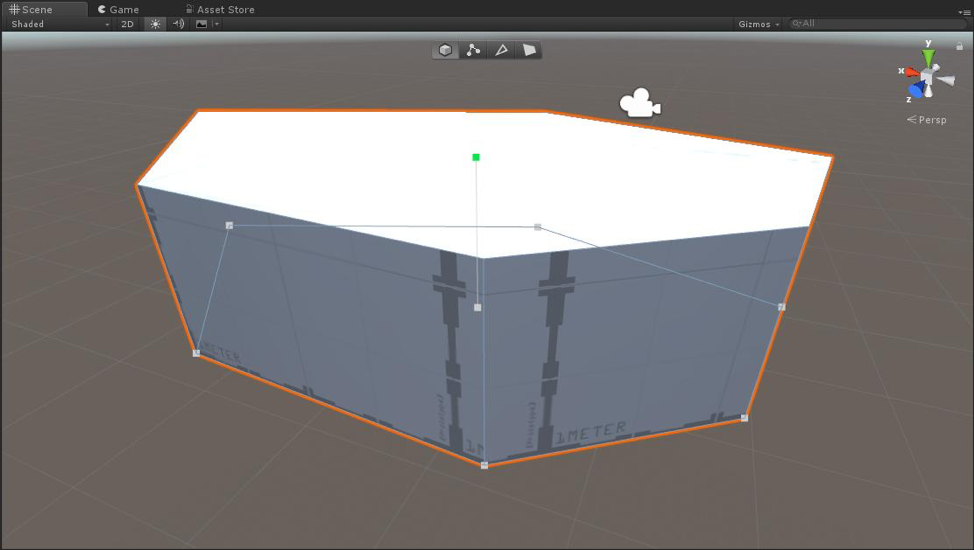
ProBuilder は、Unity プロジェクトに追加できる Unity パッケージです。これにより、ユーザーは Unity エディターで 3D モデルを素早く作成することができます。ProBuilderには、押し出し、インセット、面の削除など、3D アーティストにはお馴染みのツールが揃っています。このチュートリアルでは、Unity 内で PolyShapes を作成して編集する方法を学びます。
Languages available:
1. ProBuilder の概要
Unity 2019.4LTS と ProBuilder v4.2.3 で検証済み
ProBuilder は、Unity プロジェクトに追加できる Unity パッケージです。これにより、ユーザーは Unity エディターで 3D モデルを素早く作成することができます。ProBuilder には、押し出し、インセット、面の削除など、3D アーティストにはお馴染みのツールが揃っています。ProBuilder は、主にアーティストやデザイナーがレベルのプロトタイプを作成するために使用します。これにより、デザイナーはシーンからブロックアウトを作成するためにアーティストを待つ必要がなくなり、開発のスピードアップにつながります。
2. ProBuilder の追加
1. Unity エディターを開きます。
2. メニューバーに移動し、Window > Package Manager の順に選択します。
3. Package Manager ウィンドウの左上のドロップダウンで Unity Registry を選択します。
4. ProBuilder を選択し、Install をクリックします。
5. メニューバーに移動し、Tools > ProBuilder > ProBuilder ウィンドウの順に選択します。
6. Inspector の横にある ProBuilder ウィンドウを領域内にドラッグアンドドロップすることでドッキングします。
3. ポリシェイプの作成
1. Scene ビューでギズモが有効になっていることを確認します。
2. ProBuilder ウィンドウで、New Poly Shape を選択します。
3. Scene ビューの様々なポイントをクリックして作成し、目的の形状を作成します。
4. 作成された最初の頂点をクリックして形状を確定します。
5. 上または下にドラッグして、ポリシェイプの希望の高さを作成します。
6. 左クリックしてポリシェイプを確定します (図形 01)。
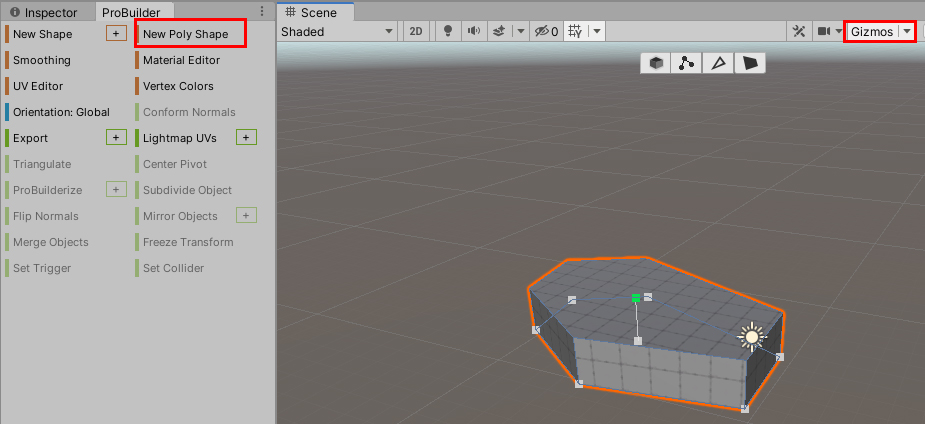
図形 01:完成したポリシェイプ
4. ポリシェイプの編集
1. ポリシェイプを作成した直後に、ポリシェイプを調整する頂点を選択します
2. Scene ビューの上部で、頂点モードを選択します (画像 02)。
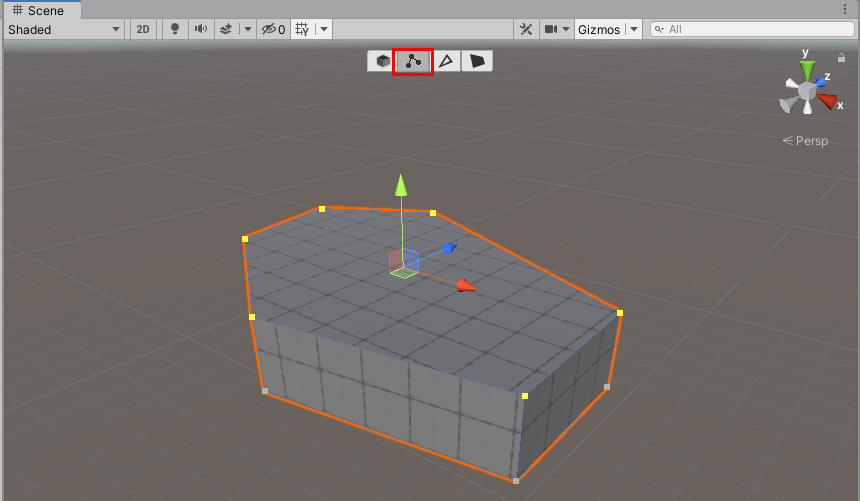
画像 02:ポリシェイプの頂点を移動する
3. ポリシェイプの上部にある頂点を左クリックしてドラッグします (画像 02)。
4. 移動ツールを使用して、ポリシェイプの高さを上げるためにドラッグします (画像 03)。
5. Scene ビューの上部で、フェースモードを選択し、一番上の面を選択します
6. 移動ツールを使用してポリシェイプの高さを下げるには、下にドラッグします (画像 03)。
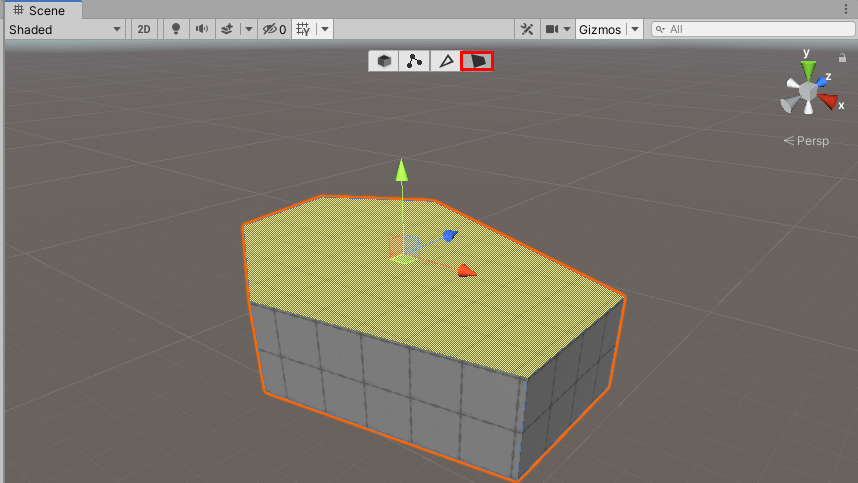
画像 03:ポリシェイプの面を移動させる
7. Scene ビューの上部で、エッジモードを選択し、ポリシェイプの側面に沿ってエッジを選択します。
8. 移動ツールを使用して、X 方向と Z 方向にドラッグして全体の形状を変更します (画像 04)
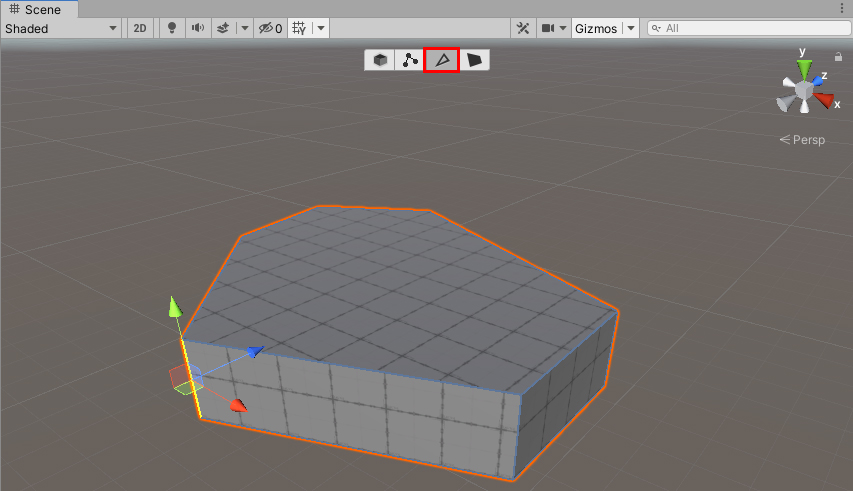
画像 04:ポリシェイプオブジェクトを移動する
9. Scene ビューの上部で、オブジェクトモードを選択します。
10. シーン内のポリシェイプ全体を移動するには、移動ツールを使用します (画像 05)。
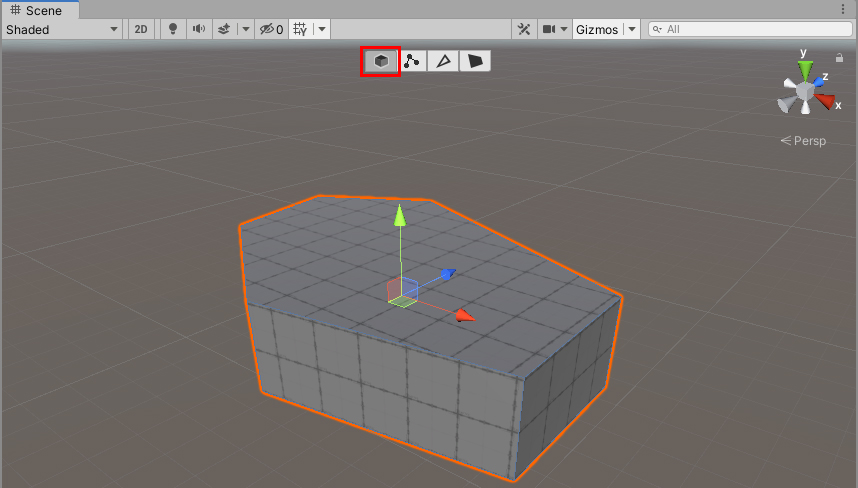
画像 05:ポリシェイプオブジェクトを移動する
5. まとめ
ポリシェイプは、Unity エディター内で 3D モデルの形状を描画するのに最適な方法です。これを使って、自分のレベルのエリアのブロックアウトを素早く作りましょう。